自從 iOS 15 加入語音隔離和寬廣頻譜新功能後,不過只能夠支援FaceTime通話和第三方通訊 App,造成很多人發現用iPhone電話竟然會導致語音隔離無法使用,其實從 iOS 16.4 開始,Apple 也將語音隔離功能導入行動網路電話。
本篇就教大家如何設定 iPhone 語音隔離功能,就算在吵雜環境中通話,對方也能聽得超清楚,另外也會分析說明語音隔離與超廣頻譜功能差異性。
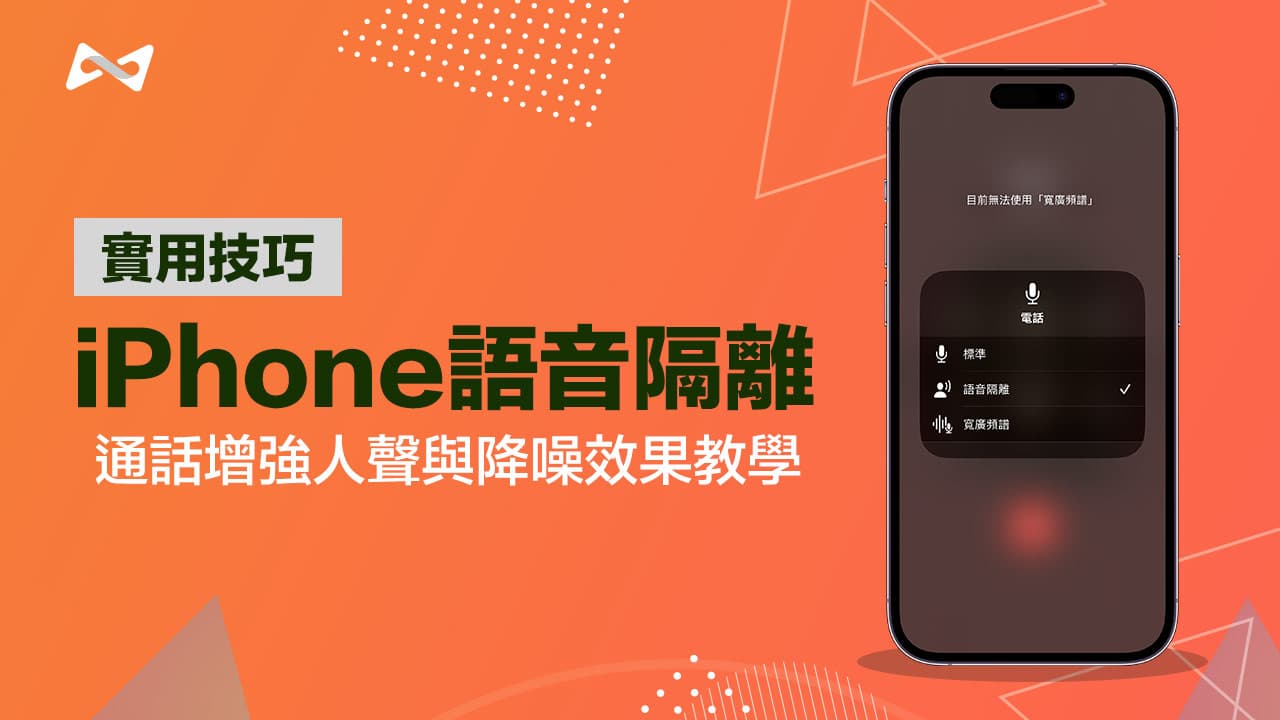
支援 iOS 啟用 iPhone 通話語音隔離需求條件
目前 iPhone 不同版本支援語音隔離功能會有些不同,唯獨只有 iOS 16.4 或以上版本才能夠支援電話語音隔離,如果是 iOS 15 或舊版系統就只能用在 FaceTime 通話或第三方通訊,如 LINE、FB Messenger 等語音通訊才能使用語音隔離。
- iOS 15 (含以上)語音隔離:僅支援 FaceTime通話和第三方通訊 App。
- iOS 16.4 (含以上)語音隔離:支援電話、FaceTime通話和第三方通訊 App。
如何在通話中開啟 iPhone 語音隔離功能?
想要增強通話人聲效果,只要在 iPhone 進行通話或 FaceTime 視訊通話時,透過右上角下滑拉出控制中心後,就會看見「麥克風模式」功能按鈕,就能調整語音隔離,設定步驟如下:
- 通話狀態下滑出「控制中心」
- 點選「麥克風模式」
- 改為「語音隔離」功能即可啟用。
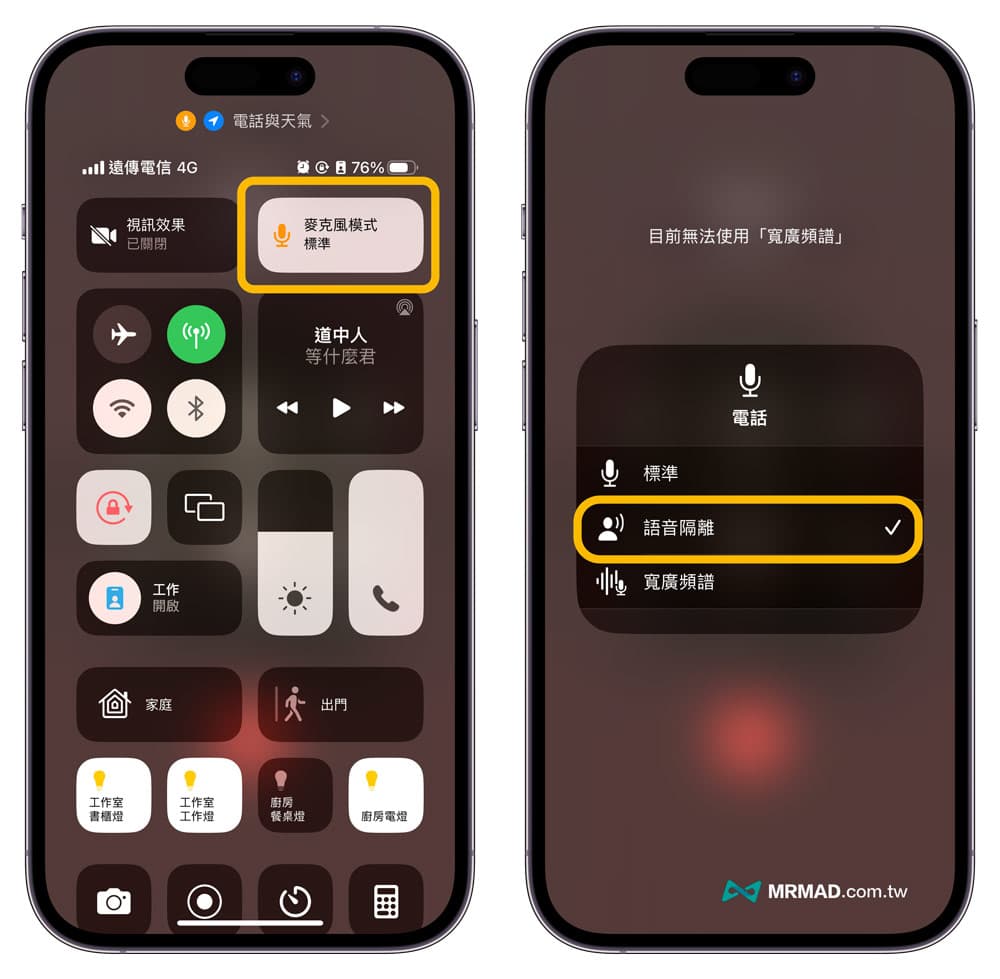
除了 FaceTime 可以使用「麥克風模式」和「視訊效果」外,瘋先生測試過,使用 LINE、Meet、Zoom 等視訊工具都能夠使用,正常來說只要有視訊通話 App 基本上都會自動顯示。
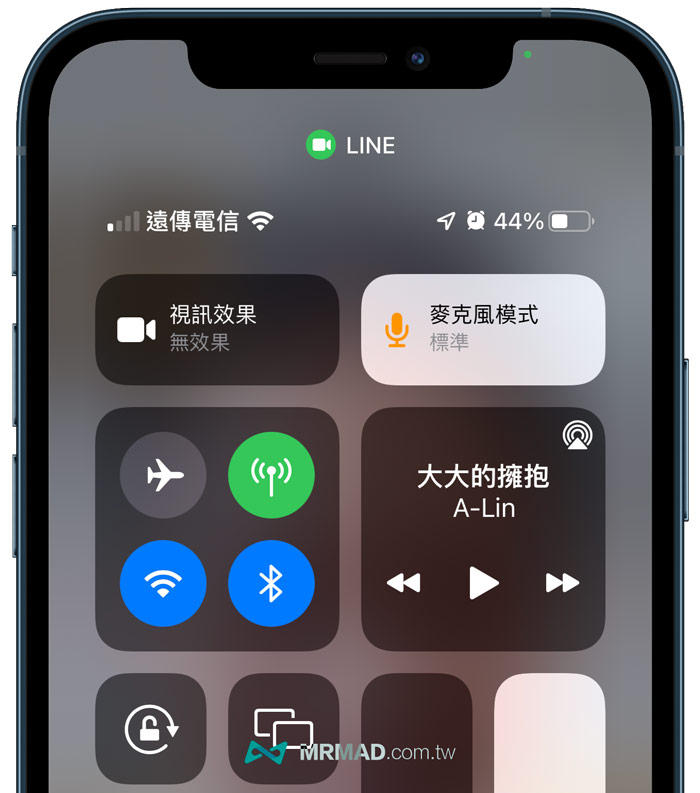
iOS 語音隔離與寬廣頻譜差異?
在 iPhone麥克風模式內,除了有原本標準語音模式外,另外也加入「語音隔離」和「寬廣頻譜」功能,至於這兩種模式到底有什麼不同?差別說明如下:
- 語音隔離:以機器學習自動屏蔽噪音突顯人聲,簡單來說就是人聲增強抗噪模式,就算在很吵雜環境下通話,對方也能聽得清楚我們說話;適合戶外吵雜環境視訊通話時,可以開啟此降噪功能來隔離環境音。
- 寬廣頻譜:能夠紀錄人聲和周圍所有環境音,容納更大動態聲音範圍,保持聲音更逼真;要是通話時,也想要連同周圍環境音一起收錄進來,像是旁邊有其他人也要一起通話,就可以透過這模式。
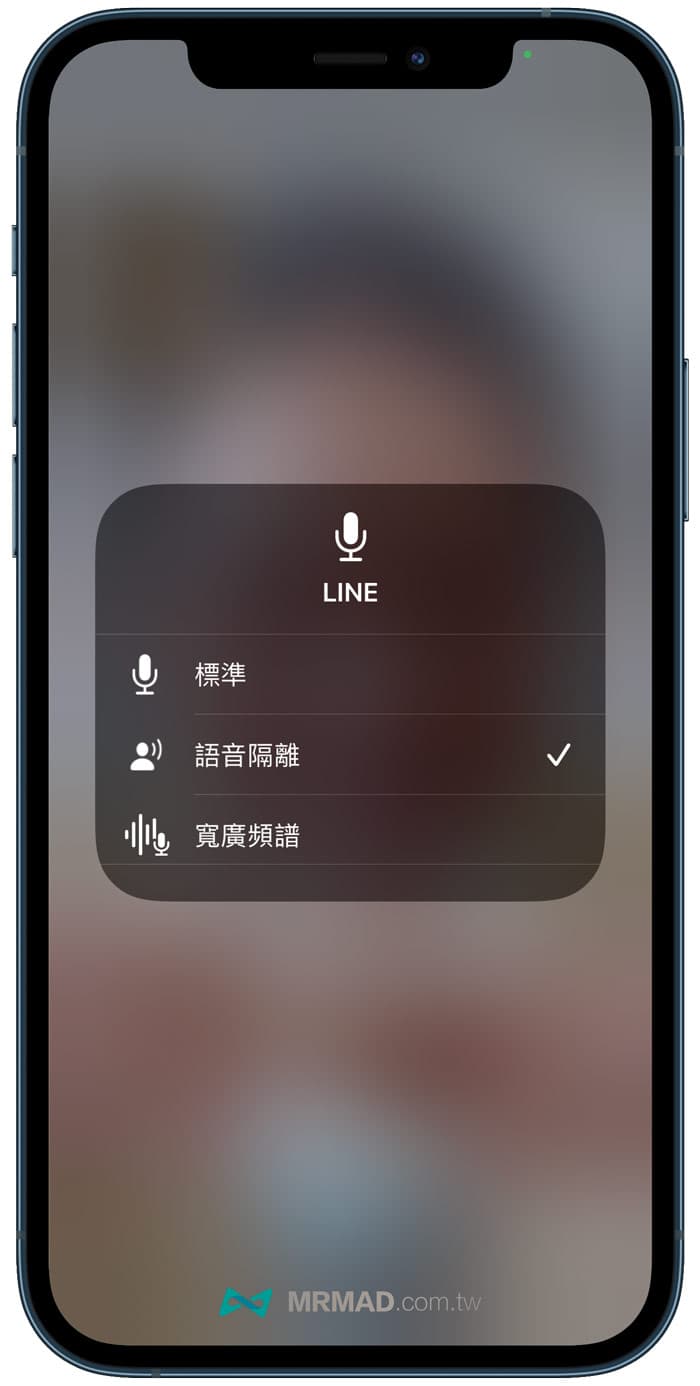
相信很多人也好奇,用 iPhone 打開「語音隔離」效果真的能夠將環境吵雜聲音都過濾掉嗎?語音隔離又與標準通話生有什麼差別?底下就由實測影片告訴你在使用視訊通話時,iOS 15最新的麥克風增強人聲模式到底有哪些差異。
透過以上 FaceTime 實測影片中可以清楚聽見,只要周圍有播放聲音情況下,透過 iPhone「語音隔離」功能,能夠瞬間將自動屏蔽噪音突顯人聲,就如同是後製的降噪功能。
至於「寬廣頻譜」模式相對比起「標準錄音」模式環境收音會更明顯,最主要是藉由寬頻譜容納更大動態聲音範圍,保持現場環境聲音更逼真。
功能總結
蘋果從 iOS 15 支援語音隔離功能後,能夠讓用戶在 FaceTime 通話和通訊軟體 App 都能夠擁有抗噪效果,僅侷限網路通話,不過從 iOS 16.4 開始,直接透過 iPhone 內建電話也能支援語音隔離,能夠增強通話期間聲音能夠自動增強人聲,並且自動過濾周圍環境聲音。
更多實用技巧:
想了解更多Apple資訊、iPhone教學和3C資訊技巧,歡迎追蹤 瘋先生FB粉絲團、 訂閱瘋先生Google新聞、 Telegram、 Instagram以及 訂閱瘋先生YouTube。